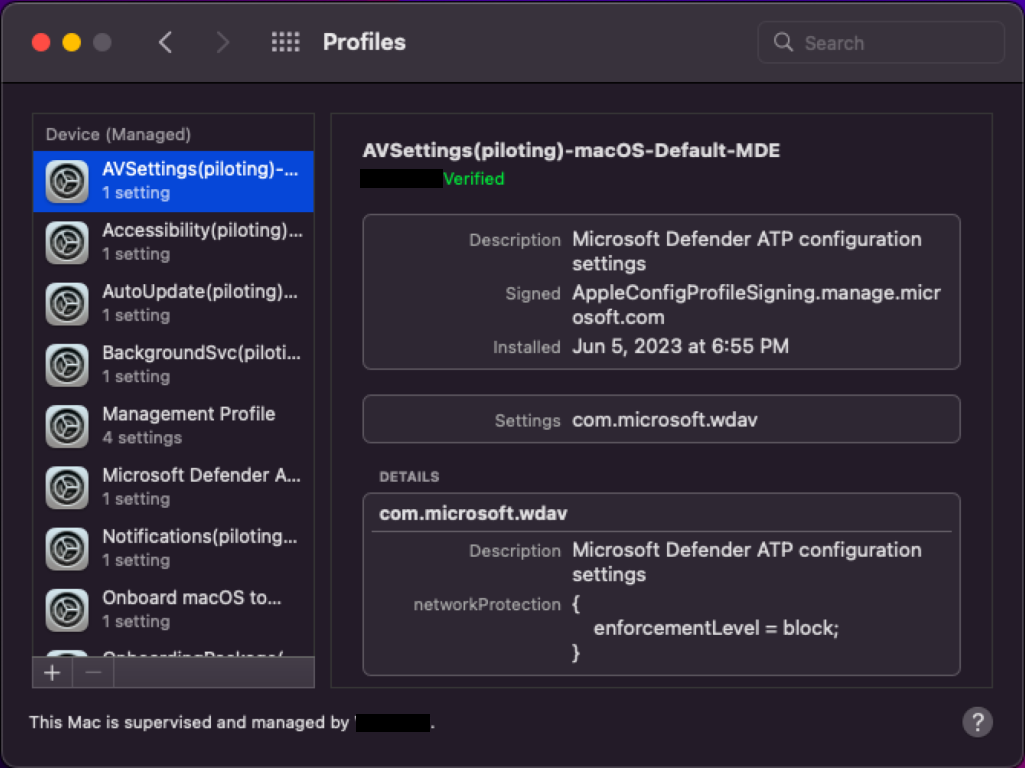Rendszerbővítményekkel kapcsolatos problémák elhárítása a macOS Végponthoz készült Microsoft Defender-ben
Érintett szolgáltatás:
- Végponthoz készült Microsoft Defender macOS rendszeren
- Végponthoz készült Microsoft Defender 1. csomag
- Végponthoz készült Microsoft Defender 2. csomag
- Microsoft Defender XDR
Szeretné megismerni a Végponthoz készült Microsoft Defendert? Regisztráció az ingyenes próbaverzióra
Visszajelzés küldéséhez nyissa meg a maces Végponthoz készült Microsoft Defender az eszközén, és navigáljon a Súgó > visszajelzés küldése elemre.
Másik lehetőségként a Microsoft Defender XDR keresztül küldhet visszajelzést a security.microsoft.com elindításával és a Visszajelzés küldése fülre kattintva.
Ez a cikk a macOS Végponthoz készült Microsoft Defender részeként telepített rendszerbővítménnyel kapcsolatos problémák elhárításáról nyújt tájékoztatást.
A macOS BigSur (11) verziótól kezdődően az Apple macOS-éhez az összes rendszerbővítményt explicit módon jóvá kell hagyni, mielőtt azok futtathatók lennének az eszközön.
Jelenség
Megfigyelheti, hogy a Végponthoz készült Microsoft Defender egy x szimbólumot tartalmaz a pajzson, ahogy az alábbi képernyőképen látható:
Ha az x szimbólumot tartalmazó pajzsra kattint, a következő képernyőképen látható módon jelennek meg a lehetőségek:
Kattintson a Művelet szükséges elemre.
A képernyő az alábbi képernyőképen látható módon jelenik meg:
Az mdatp állapotot is futtathatja: Azt jelzi, hogy a valós idejű védelem engedélyezve van-e, de nem érhető el. Ez a jelentés azt jelzi, hogy a rendszerbővítmény nincs jóváhagyva az eszközön való futtatáshoz.
mdatp health
Az mdatp-állapot futtatásának kimenete a következő:
healthy : false
health_issues : ["no active event provider", "network event provider not running", "full disk access has not been granted"]
...
real_time_protection_enabled : unavailable
real_time_protection_available: unavailable
...
full_disk_access_enabled : false
Az mdatp-állapot futtatásakor megjelenített kimeneti jelentés a következő képernyőképen látható:
A probléma oka
A macOS megköveteli, hogy a felhasználó manuálisan és explicit módon jóváhagyjon bizonyos függvényeket, amelyeket az alkalmazás használ, például a rendszerbővítményeket, amelyek háttérben futnak, értesítéseket küldenek, teljes lemezhozzáférést és így tovább. Végponthoz készült Microsoft Defender ezekre az alkalmazásokra támaszkodik, és nem működik megfelelően, amíg a felhasználó nem kapja meg ezeket a hozzájárulásokat.
Ha nem hagyta jóvá a rendszerbővítményt a Végponthoz készült Microsoft Defender telepítése/telepítése során macOS rendszeren, hajtsa végre a következő lépéseket:
A rendszerbővítmények ellenőrzéséhez futtassa a következő parancsot a terminálban:
systemextensionsctl list
Megfigyelheti, hogy a macOS-bővítmények mindkét Végponthoz készült Microsoft Defender [aktiválva a felhasználóra vár] állapotban van.
Futtassa a következő parancsot a terminálban:
mdatp health --details system_extensions
A következő kimenetet kapja:
network_extension_enabled : false
network_extension_installed : true
endpoint_security_extension_ready : false
endpoint_security_extension_installed : true
Ez a kimenet az alábbi képernyőképen látható:
Előfordulhat, hogy a következő fájlok hiányoznak, ha Intune, JamF vagy más MDM-megoldás használatával kezeli:
| MobileConfig (Plist) | "mdatp health" konzolparancs kimenete | macOS-beállítás szükséges ahhoz, hogy a macOS-en MDE megfelelően működjön |
|---|---|---|
| "/Library/Managed Preferences/com.apple.system-extension-policy.plist" | real_time_protection_subsystem | Rendszerbővítmény |
| "/Library/Managed Preferences/com.apple.webcontent-filter.plist" | network_events_subsystem | Hálózati szűrőbővítmény |
| "/Library/Managed Preferences/com.apple.TCC.configuration-profile-policy.plist" | full_disk_access_enabled | Adatvédelmi beállítások házirend-vezérlői (PPPC, más néven TCC (átláthatóság, hozzájárulási & vezérlés), teljes lemezhozzáférés (FDA)) |
| "/Library/Managed Preferences/com.apple.notificationsettings.plist" | n/a | Végfelhasználói értesítések |
| "/Library/Managed Preferences/servicemanagement.plist" | n/a | Háttérszolgáltatások |
| "/Library/Managed Preferences/com.apple.TCC.configuration-profile-policy.plist" | full_disk_access_enabled (DLP esetén) | Akadálymentesség |
A hiányzó fájlok hibáinak elhárításához, hogy a macOS-en Végponthoz készült Microsoft Defender megfelelően működjenek, tekintse meg a Mac Végponthoz készült Microsoft Defender című témakört.
Megoldás
Ez a szakasz az olyan funkciók jóváhagyásának megoldását ismerteti, mint a rendszerbővítmény, a háttérszolgáltatások, az értesítések, a teljes lemezhozzáférés és így tovább a felügyeleti eszközök, nevezetesen a Intune, a JamF, az Egyéb MDM és a manuális üzembe helyezés módszerének használata. A következő felügyeleti eszközökkel hajthatja végre ezeket a funkciókat:
Előfeltételek
A rendszerbővítmény jóváhagyása előtt (a megadott felügyeleti eszközök bármelyikének használatával) győződjön meg arról, hogy a következő előfeltételek teljesülnek:
1. lépés: A profilok lejönnek a macOS-en?
Ha Intune használ, olvassa el a macOS-szoftverfrissítési szabályzatok kezelése Intune című témakört.
Kattintson a három pontra (három pont).
Válassza az Eszközök frissítése lehetőséget. A képernyő az alábbi képernyőképen látható módon jelenik meg:
A Launchpadben írja be a Rendszerbeállítások kifejezést.
Kattintson duplán a Profilok elemre.
Megjegyzés:
Ha nem csatlakozik az MDM-hez, a Profilok lehetőség nem jelenik meg. Lépjen kapcsolatba az MDM támogatási csapatával, hogy miért nem látható a Profilok lehetőség. Látnia kell a különböző profilokat, például a rendszerbővítményeket, az akadálymentességet, a háttérszolgáltatásokat, az értesítéseket, a Microsoft automatikus frissítését stb. az előző képernyőképen látható módon.
Ha JamF-et használ, használja a sudo jamf szabályzatot. További információ: Házirendkezelés.
2. lépés: Győződjön meg arról, hogy a Végponthoz készült Microsoft Defender szükséges profilok engedélyezve vannak
A Végponthoz készült Microsoft Defender szükséges profilok engedélyezésével kapcsolatos szakasz a Végponthoz készült Microsoft Defender macOS rendszeren való üzembe helyezéséhez használt módszertől függően nyújt útmutatást a probléma megoldásához.
Megjegyzés:
A konfigurációs profilok megfelelő elnevezési konvenciója valódi előnyt jelent. A következő elnevezési sémát javasoljuk:Name of the Setting(s) [(additional info)] -Platform - Set - Policy-Type Például: FullDiskAccess (piloting) - macOS - Default - MDE
Az ajánlott elnevezési konvenció használatával ellenőrizheti, hogy a megfelelő profilok az ellenőrzés során leállnak-e.
Tipp
A .mobileconfig (plist) beírása helyett töltse le ezt a profilt a GitHubról, hogy elkerülje a hosszú kötőjelek elírását.
A terminálban adja meg a következő szintaxist:
curl -O https://URL
Például,
curl -O https://raw.githubusercontent.com/microsoft/mdatp-xplat/master/macos/mobileconfig/profiles/sysext.mobileconfig
A Végponthoz készült Microsoft Defender szükséges profilok engedélyezésével kapcsolatos útmutatást nyújtó szakaszok
-
- Függvény: Rendszerbővítmények jóváhagyása
- Mobilkonfigurálás (plist): https://github.com/microsoft/mdatp-xplat/blob/master/macos/mobileconfig/profiles/sysext.mobileconfig
- A következőre vonatkozik:
- Intune: Igen
- JamF: Igen
- Egyéb MDM: Igen
- Manuális: Jóvá kell hagynia a bővítményt a Biztonsági beállítások vagy a Rendszerbeállítások > Biztonság & Adatvédelem területen, majd válassza az Engedélyezés lehetőséget.
-
- Függvény: Hálózati szűrő
- Mobilkonfigurálás (plist): https://github.com/microsoft/mdatp-xplat/blob/master/macos/mobileconfig/profiles/netfilter.mobileconfig
- A következőre vonatkozik:
- Intune: Igen
- JamF: Igen
- Egyéb MDM: Igen
- Manuális: Jóvá kell hagynia a bővítményt a Biztonsági beállítások vagy a Rendszerbeállítások > Biztonság & Adatvédelem területen, majd válassza az Engedélyezés lehetőséget.
-
- Funkció: Adatvédelmi beállítások házirend-vezérlői (PPPC, más néven TCC (átláthatóság, hozzájárulási & vezérlés), teljes lemezhozzáférés (FDA))
- Mobilkonfigurálás (plist): https://github.com/microsoft/mdatp-xplat/blob/master/macos/mobileconfig/profiles/fulldisk.mobileconfig
- A következőre vonatkozik:
- Intune: Igen
- JamF: Igen
- Egyéb MDM: Igen
- Manuális: A bővítmény jóváhagyásához lépjen a Biztonsági beállítások vagy a Rendszerbeállítások > Biztonsági & Adatvédelem >> Teljes lemezes hozzáférés elemre, majd válassza az Engedélyezés lehetőséget, és jelölje be a következő jelölőnégyzetet:
- Microsoft Defender
- Microsoft Defender biztonsági bővítmény
-
- Függvény: Fut a háttérben
- Mobilkonfigurálás (plist): https://github.com/microsoft/mdatp-xplat/blob/master/macos/mobileconfig/profiles/background_services.mobileconfig
- A következőre vonatkozik:
- Intune: Igen
- JamF: Igen
- Egyéb MDM: Igen
- Kézi: Nem alkalmazható
-
- Függvény: Értesítések küldése
- Mobilkonfigurálás (plist): https://github.com/microsoft/mdatp-xplat/blob/master/macos/mobileconfig/profiles/notif.mobileconfig
- A következőre vonatkozik:
- Intune: Igen
- JamF: Igen
- Egyéb MDM: Igen
- Kézi: Nem alkalmazható
-
- Függvény: Kisegítő lehetőségek
- Mobilkonfigurálás (plist): https://github.com/microsoft/mdatp-xplat/blob/master/macos/mobileconfig/profiles/accessibility.mobileconfig
- A következőre vonatkozik:
- Intune: Igen
- JamF: Igen
- Egyéb MDM: Igen
- Kézi: Nem alkalmazható
3. lépés: A telepített profilok tesztelése a macOS beépített "profil" eszközével. Összehasonlítja a profiljait a GitHubon közzétettekkel, és inkonzisztens profilokat vagy hiányzó profilokat jelent.
- Töltse le a szkriptet a következő helyről: https://github.com/microsoft/mdatp-xplat/tree/master/macos/mdm.
- Kattintson a Nyers elemre. Az új URL-cím a következő lesz: https://raw.githubusercontent.com/microsoft/mdatp-xplat/master/macos/mdm/analyze_profiles.py.
- Mentse analyze_profiles.pya Letöltések lapra az alábbi parancs terminálban való futtatásával:
curl -O https://raw.githubusercontent.com/microsoft/mdatp-xplat/master/macos/mdm/analyze_profiles.py
- Futtassa a profilelemző python3 szkriptet paraméterek nélkül a következő parancs terminálban való végrehajtásával:
cd /Downloads
sudo python3 analyze_profiles.py
Megjegyzés:
A parancs végrehajtásához Sudo-engedélyek szükségesek.
VAGY
- Futtassa a szkriptet közvetlenül a webről a következő parancs végrehajtásával:
sudo curl https://raw.githubusercontent.com/microsoft/mdatp-xplat/master/macos/mdm/analyze_profiles.py
| python3 -
Megjegyzés:
A parancs végrehajtásához Sudo-engedélyek szükségesek.
A kimenet a profilokkal kapcsolatos összes lehetséges problémát megjeleníti.
Ajánlott tartalom
- Végponthoz készült Microsoft Defender üzembe helyezése macOS rendszeren a Jamf Pro használatával: Megtudhatja, hogyan helyezhet üzembe Végponthoz készült Microsoft Defender macOS rendszeren a Jamf Pro használatával.
- A macOS-szabályzatok Végponthoz készült Microsoft Defender beállítása a Jamf Pro-ban: Megtudhatja, hogyan állíthatja be a macOS-szabályzatok Végponthoz készült Microsoft Defender a Jamf Pro-ban.
- Eszközcsoportok beállítása a Jamf Pro-ban: Megtudhatja, hogyan állíthat be eszközcsoportokat a Jamf Pro-ban Végponthoz készült Microsoft Defender macOS rendszeren.
- Bejelentkezés a Jamf Pro szolgáltatásba
Visszajelzés
Hamarosan elérhető: 2024-ben fokozatosan kivezetjük a GitHub-problémákat a tartalom visszajelzési mechanizmusaként, és lecseréljük egy új visszajelzési rendszerre. További információ: https://aka.ms/ContentUserFeedback.
Visszajelzés küldése és megtekintése a következőhöz: